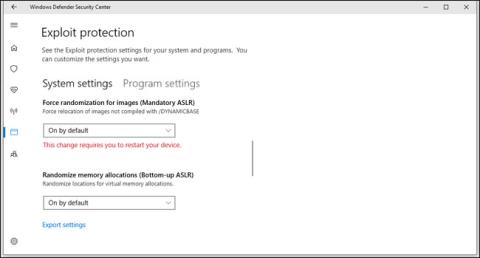Előfordulhat, hogy a Windows 8, 8.1 és a Windows 10 későbbi verziói nem támogatják az ASLR-t, ami a Windows fontos biztonsági funkcióit használhatatlanná teszi.
Az Address Space Layout Randomization (ASLR) egy számítógépes biztonsági technika, amely véletlenszerűsíti azt a memóriacímet, ahol az alkalmazáskódot végrehajtják. Az ASLR 2003-ban jelent meg az Open BSD-ben, és azóta minden nagyobb operációs rendszerhez hozzáadták, beleértve a Linuxot, az Androidot, a macOS-t és a Windowst is.
A Microsoft a Vista 2006-os kiadásakor hozzáadta az ASLR funkciót a Windows rendszerhez. A szolgáltatás engedélyezéséhez a felhasználóknak telepíteniük kell a Microsoft EMET-et, és a grafikus felület (GUI) használatával engedélyezni kell az ASLR-t a Windows rendszerállapotaiban vagy bizonyos alkalmazásokban.
Amikor a Microsoft kiadta a Windows 10-et, az ASLR-t hozzáadták a Windows Defender Exploit Guardhoz, és a felhasználóknak engedélyezniük kell ezt a Windows Defender Biztonsági központon keresztül (az Alkalmazások és böngészők vezérlése és az Exploit Protection beállítások alatt).

Nemrég Will Dormann, a CERT/CC elemzője felfedezte, hogy az ASLR nem véletlenszerűen választja ki az alkalmazási programok memóriahelyét meghatározott feltételek mellett.
Dormann szerint, ha a felhasználók engedélyezik az egész rendszerre kiterjedő ASLR-védelmet, a Windows 8 és újabb verzióiban a funkciómegvalósítási hiba nem generál elegendő entrópiát (véletlenszerű adatot) a véletlenszerű memóriahelyeken elosztott bináris alkalmazások elindításához.
A probléma csak a Windows 8 és újabb verzióit érinti, mivel a Microsoft megváltoztatta a rendszerleíró adatbázis értékeit, amelyeken keresztül kezdeményezi az ASLR-t, mondták a kutatók.
Megoldás
Dorman szerint a felhasználóknak engedélyezniük kell az ASLR-t a rendszerszintű konfigurációban, hogy az ASLR megfelelően működjön.
A Microsoft azt tervezi, hogy egy jövőbeli javításban kijavítja ezt a problémát, de egyelőre csak a Windows rendszerleíró adatbázis módosításával lehet az ASLR-t a megfelelő konfigurációra állítani. Az US CERT/CC a következő megoldást kínálja a felhasználóknak:
1. lépés: Hozzon létre egy üres szövegfájlt, és írja be az alábbi szöveget:
Windows Registry Editor Version 5.00 [HKEY_LOCAL_MACHINE\SYSTEM\CurrentControlSet\Control\Session Manager\kernel] "MitigationOptions"=hex:00,01,01,00,00,00,00,00,00,00,00,00,00,00,00,00
2. lépés: Mentse el a fenti szövegfájlt .reg kiterjesztéssel , például ASLR.reg.
3. lépés: Nyissa meg a Windows Rendszerleíróadatbázis-szerkesztőt úgy, hogy a Start menüben keresse meg a regedit kifejezést .
4. lépés: Válassza a Fájl lehetőséget , majd válassza az Importálás lehetőséget a fent létrehozott .reg fájl importálásához, és kész.

Itt létrehoztunk egy ASLR rendszerleíró adatbázis hibajavító fájlt, amelyet a felhasználók könnyen letölthetnek.
Sok szerencsét!
További információ: Javítsa ki a Windows 10 hibáit egyetlen kattintással a FixWin segítségével